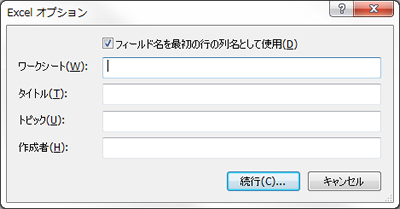ファイルメーカーのデータを他のアプリケーションで使用するために FileMaker Pro のデータをエクスポートするには、次のように操作します。
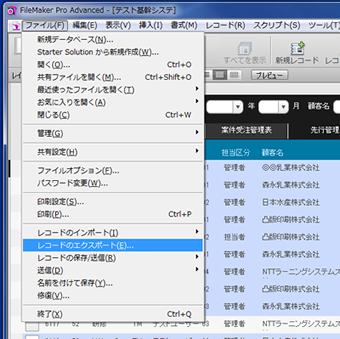
- FileMaker Pro のファイルを開き、エクスポートしたいデータが表示されるレイアウトに切り替えます。
- エクスポートしたいデータを検索し、ソートします。グループに対する集計値をエクスポートしたい場合は、ソート順に対して区切りフィールドを指定し、目的の集計値が表示されるレポートを作成します。レコードの検索やソートの詳細については、FileMaker ヘルプの「データの検索、ソート、および置換」を参照してください。
- [ファイル]-[レコードのエクスポート]を選びます。

- [ファイルタイプ]のプルダウンメニューからファイルのタイプを選択し、[保存]をクリックします。エクスポートしたファイルを使用するアプリケーションによってサポートされているファイル形式を選択してください。ファイル形式に関しては、FileMaker ヘルプの「サポートされているインポートおよびエクスポートファイル フォーマット」を参照してください。
- 保存後の動作として、次のいずれかを選択することができます。
-
選択項目
目的
ファイルを自動的に開く
ファイルを保存後に開きます
ファイルが添付された電子メールの作成
保存したファイルが添付された電子メールを作成します
- 次のいすれかの操作を行います。
- XML 形式でのエクスポートを選択すると、[XML と XSL オプションの指定]ダイアログボックスが開きます。次の手順 8. に進んでください。
- XML 形式以外を選択した場合は、手順 9. に進みます。
- [XML と XSL オプションの指定]ダイアログボックスが表示された場合は、次のように操作します。
- FMPDSORESULT 形式または FMPXMLRESULT 形式のいずれかを選択して、使用する XML 文法を指定します。
- エクスポート時に XML に対して XSLT スタイルシートを適用したい場合は、[XSLT スタイルシートを使用]を選択し、XSLT スタイルシートのソースを指定します。XSLT ソースとしては、ファイルまたは HTTP リクエストの結果のいずれかを選択することができます。
- [フィールドデータのエクスポート順]ダイアログボックスを使ってデータのエクスポート方法を指定します。

- [フィールドデータのエクスポート順]ダイアログボックスが開かれた直後は、デフォルトで[現在のレイアウト(レイアウト名)]が選択され、そのレイアウトに表示されるフィールドだけが表示されます。現在のテーブルに設定されているすべてのフィールドの名前を表示したい場合は、プルダウンリストから[現在のテーブル(テーブル名)]を選択してください。
- 現在のレイアウトにタブパネルがふくまれている場合、[フィールドデータのエクスポート順]ダイアログボックスに表示されるのは、現在のタブパネルに配置されているフィールドだけとなります。
- エクスポートするフィールドを指定するには、フィールド名をダブルクリックして、[フィールドのエクスポート順]ボックスに移動します。すべてのフィールドをエクスポートする場合は、[全て移動]をクリックします。
- 関連フィールドの値も同時にエクスポートする場合は、ダイアログボックス左上のプルダウンリストから関連テーブルを選択し、エクスポートしたいフィールドを[フィールドのエクスポート順]ボックスに移動します(関連フィールドの値は、エクスポートする他のフィールドの前、途中および末尾のいずれかに出力することができます)。
- 個々のレコード値ではなく、グループの集計値をエクスポートするには、ダイアログボックス左側のフィールド一覧からエクスポートしたい集計値に対応した集計フィールドを選択した後、[グループ化の基準]から集計に使用する区切りフィールドを選択した上で、[移動]をクリックします。
- [移動]をクリックすると、[フィールドのエクスポート順]ボックスに指定した集計フィールドと 1 つ以上のグループ化された集計フィールドが表示されます(区切りフィールドによって分割された個々のグループごとにグループ化された集計フィールドが表示されるという点に注意してください)。グループ化された集計フィールドは、「集計基準 <フィールド名>」という形式で表示されます(例:「集計基準 日付」)。
- 参考:エクスポート処理を開始する前にデータをソートしておかないとグループ化された集計フィールドをエクスポートすることができなくなります(ソートされていない場合、[グループ化の基準]ボックスにはフィールド名の代わりに「未ソート」が表示されます)。
- エクスポートしないように[フィールドのエクスポート順]ボックスからフィールドを削除するには、フィールドを選択して[消去]をクリックします。リストからすべてのフィールドを消去したい場合は、[全て消去]をクリックします。
- フィールドのエクスポート順を変更するには、[フィールドのエクスポート順]ボックスのフィールド名の左側に配置されている両側矢印をポイントして、上限にドラッグします。

- 必要な場合には、[出力ファイルの文字セット]のプルダウンリストからエクスポート時に使用する文字エンコーディングを選択します。文字セットは、指定されたエクスポートファイル形式と使用しているオペレーティングシステムを基準に FileMaker Pro によって自動選択されるため、必ずしも文字セットを指定する必要はありません。
- 必要な場合には、[エクスポートされたデータに現在のレイアウトのデータ形式を適用する]をチェックして、エクスポート後のデータに現在のレイアウトに表示されているのと同じ書式を適用します。FileMaker Pro では、レイアウト上のフィールドに書式を適用することによって、データベースに実際に保存されているのとは異なる形式でデータを表示することができまます(詳細については、「レイアウトモードでのフィールドオブジェクトの書式設定と設定」を参照してください)。現在のレイアウト上にフィールドに設定されているフィールド書式を使って数値、日付、時刻の値をエクスポートしたい場合は、[エクスポートされたデータに現在のレイアウトのデータ形式を適用する]をチェックします。数値、日付、時刻の値をフィールドに保存されているままの形でエクスポートしたい場合は、このオプションのチェックを外してください(SYLK、DBF または DIF 形式でエクスポートする場合、このオプションは使用できません)。
- [エクスポート]をクリックします。

▼出力したデータは、エクセルカードHARIに取り込んで活用できます。
エクセルで実用データベースの作り方テンプレート
Excelを使っている方は、見てください。
便利な Excel ですが、罫線ワープロになっていませんか?
データベースで管理して、Excel で印刷するとユーザーが自由にカスタマイズすることができます。